Вихід жорстких дисків з ладу – це неминучий процес. Питання полягає не в тому, *чи* це станеться, а *коли*. Саме тому наявність резервного плану є критично важливою. Важливо бути впевненим, що ваші дані захищені за будь-яких обставин. На wdzwdz ми розглядали різні методи резервного копіювання даних для користувачів Linux. У цьому посібнику ми зосередимося на одному з найпопулярніших і надійних способів – використанні Clonezilla. Цей інструмент дозволяє створювати точну копію вашої системи Linux. За допомогою завантажувального USB-накопичувача ви можете легко “клонувати” жорсткі диски, операційні системи та інше. Ми розглянемо, як контролювати свої дані, створювати резервні копії та відновлювати їх.
Завантаження Clonezilla
Clonezilla доступна у вигляді завантажувальної операційної системи. Існує кілька версій live-диска. Рекомендується завантажити ISO-файл. Стабільну версію програми можна знайти на Clonezilla.org. На сторінці завантаження виберіть архітектуру вашого процесора (32- або 64-розрядну) з випадаючого меню.
Потім оберіть “тип файлу” та виберіть ISO. Після цього натисніть кнопку завантаження.
Створення завантажувального USB-накопичувача
Незалежно від вашої поточної операційної системи, найшвидшим і найпростішим способом створення завантажувального USB-накопичувача Linux є використання інструменту Etcher USB. Перейдіть на сторінку Etcher, щоб завантажити його. Дотримуйтесь інструкцій на сторінці, які пояснюють триетапний процес створення завантажувального диска.
Примітка: Розмір Clonezilla становить менше 500 МБ. Отже, будь-який USB-накопичувач об’ємом 512 МБ або більше підійде.
Клонування з пристрою в образ
Резервне копіювання вашої системи Linux безпосередньо в образ файлу за допомогою Clonezilla є нескладним процесом. Для початку оберіть опцію “device-image” в меню Clonezilla. На наступній сторінці програма запропонує різні варіанти створення резервної копії.
Образ жорсткого диска можна зберегти на сервері Samba, SSH, NFS тощо. Якщо ви знайомі з будь-яким із цих методів, виберіть його. Якщо ви новачок, підключіть USB-жорсткий диск (або підключіть додатковий жорсткий диск до вашого ПК) та оберіть опцію “local_dev”.
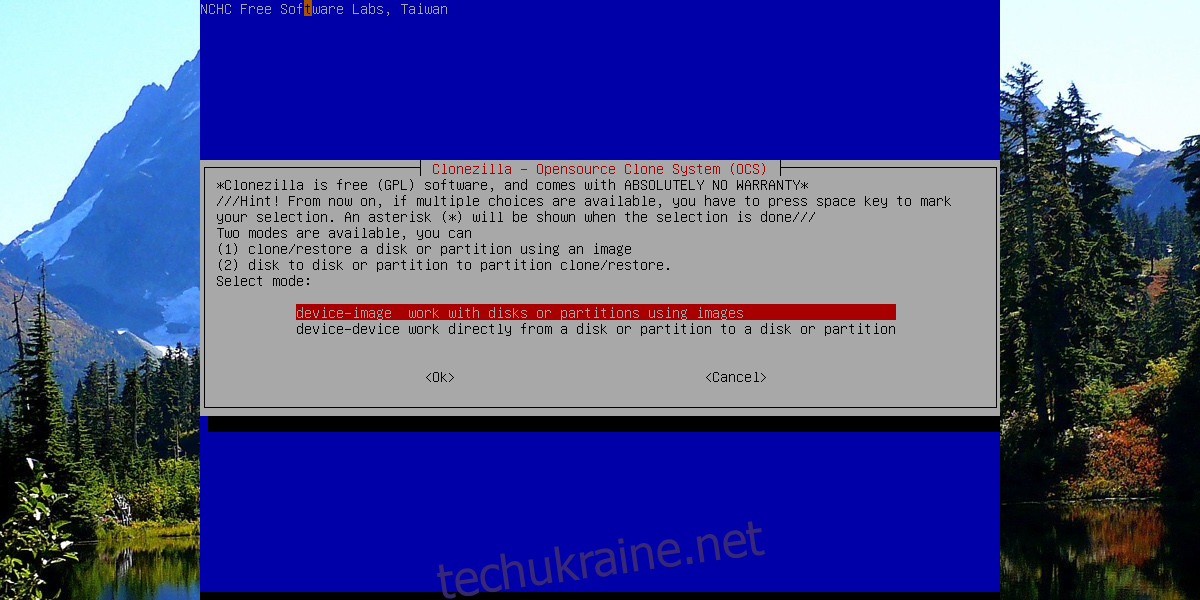
При виборі “local_dev” Clonezilla попросить вас налаштувати жорсткий диск як пункт призначення. Перегляньте список і виберіть потрібний жорсткий диск. Крім того, вкажіть, в якому каталозі на цьому диску буде збережено образ жорсткого диска.
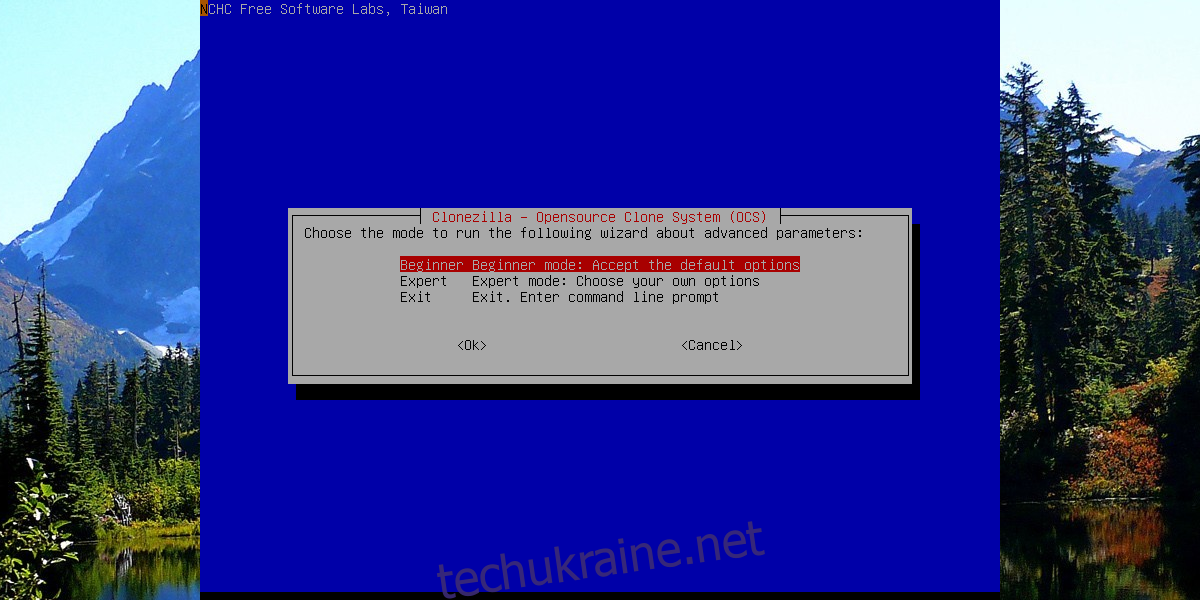
Після налаштування місця збереження можна розпочинати процес. Clonezilla пропонує запустити майстер резервного копіювання. Є два варіанти: “Початківець” та “Експерт”. Оберіть “Початківець” для початку.

На наступній сторінці вкажіть Clonezilla, як зберегти жорсткий диск. Оберіть “savedisk”, щоб скопіювати весь жорсткий диск в один файл. Оберіть “saveparts”, щоб створити резервну копію диска в окремі образи розділів.
Відновлення резервних образів
Для відновлення образу, завантажте Clonezilla та оберіть опцію “device-image”. Далі оберіть “local_dev”. Використовуйте меню, щоб вибрати жорсткий диск, на якому був збережений образ. У вікні перегляду каталогів оберіть ті ж самі параметри, що використовувалися для створення образу.

Під час відновлення Clonezilla пропонує обрати режим “Початківець” або “Експерт”. Знову ж таки, оберіть опцію “Початківець”. Потім на наступній сторінці знайдіть опцію “restoredisk” і виберіть її.
Тут просто оберіть файл(и) IMG, а все інше зробить Clonezilla!
Клонування з пристрою на пристрій
Якщо вас не цікавить створення резервної копії у вигляді образу, Clonezilla пропонує інший варіант: клонування пристрою на пристрій. Ця опція дозволяє створити точну копію будь-якого жорсткого диска. Щоб клонувати пристрій на пристрій, оберіть “device-device” в головному меню Clonezilla.
Примітка: перед початком процесу переконайтеся, що жорсткий диск, на який ви плануєте клонувати, підключений (через USB або внутрішньо).
На наступній сторінці виберіть режим “Початківець”. Це спрощує процес клонування в Clonezilla.
Далі майстер попросить вибрати метод клонування. Для клонування з одного жорсткого диска на інший, оберіть “disk_to_local_disk”.
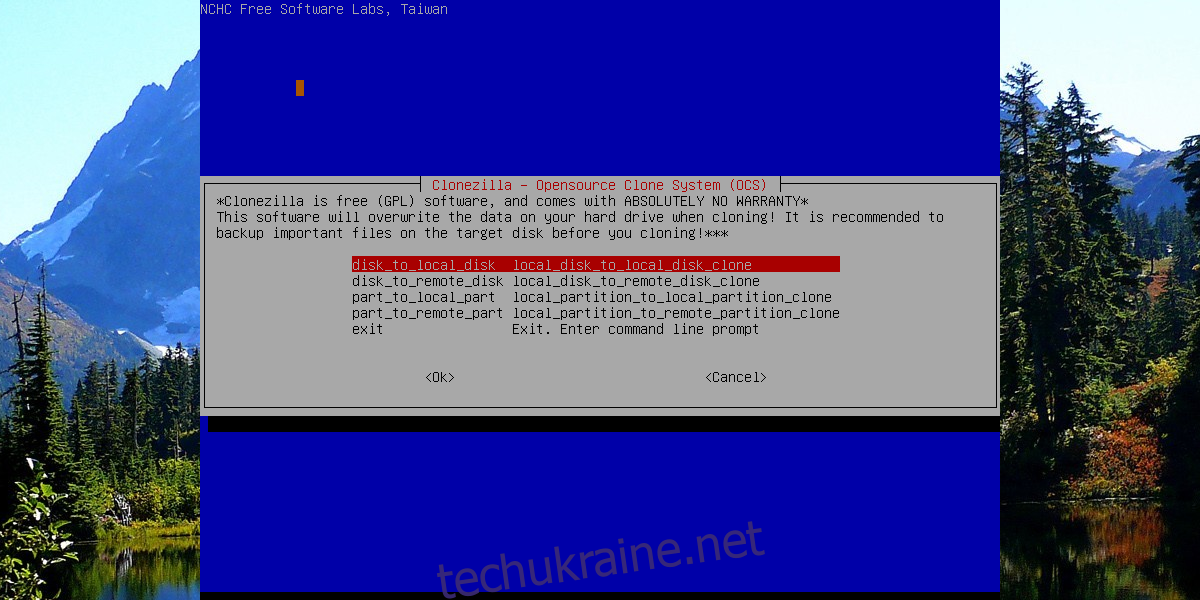
З меню виберіть жорсткий диск, який потрібно клонувати (він же вихідний диск), і натисніть Enter для продовження.
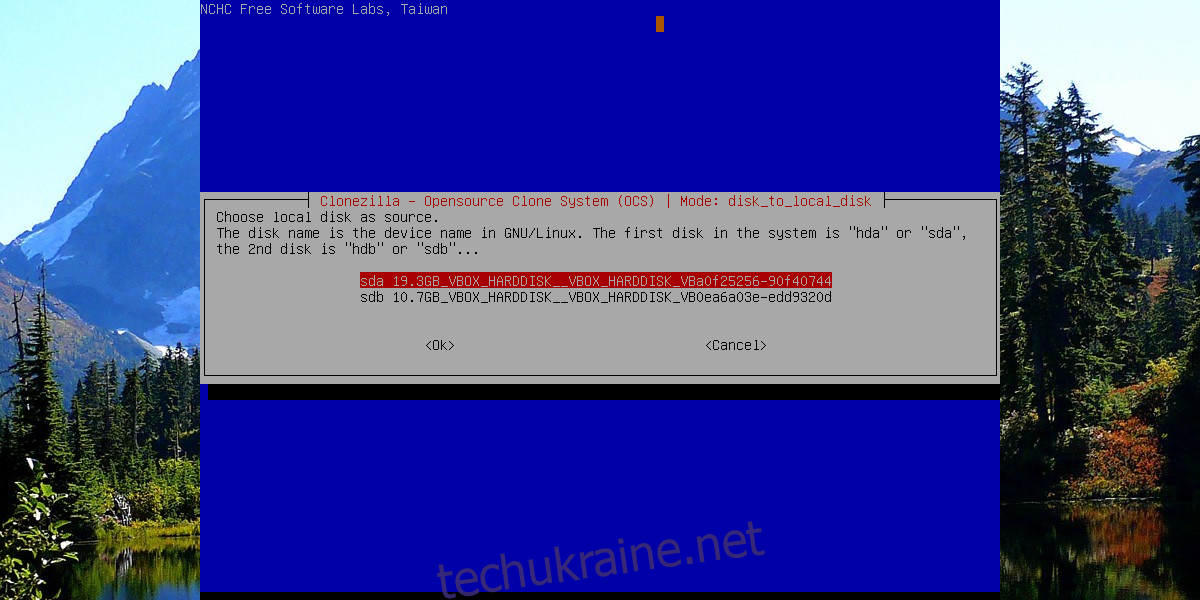
Потім виберіть жорсткий диск, який буде використовуватися як цільовий. Це жорсткий диск, на який буде клоновано перший диск.
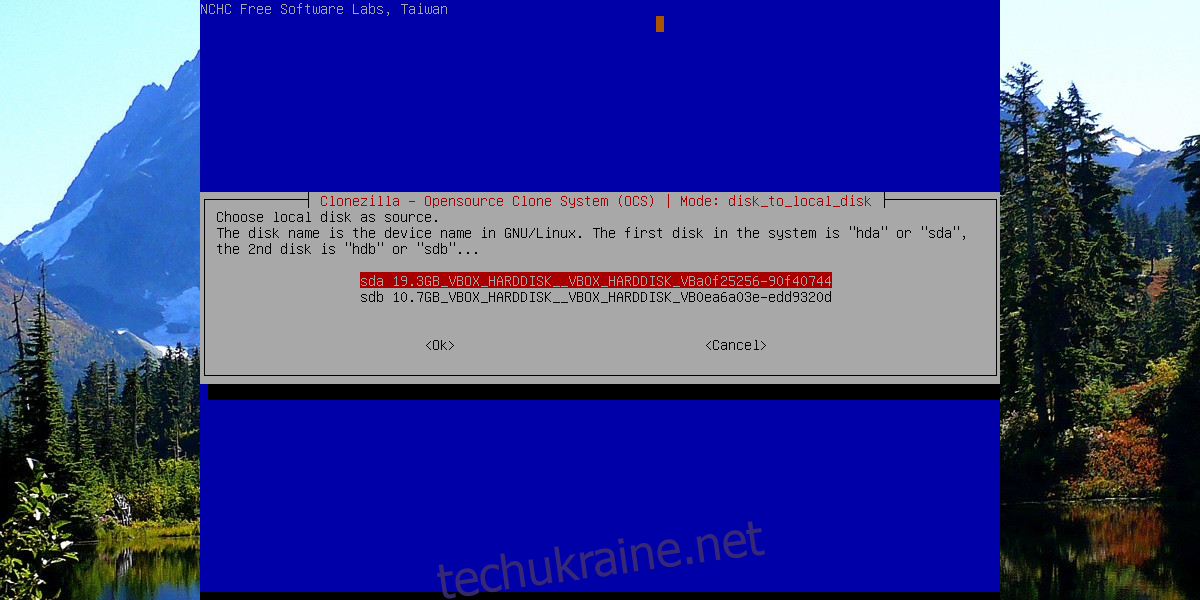
Після налаштування всіх параметрів процес клонування може розпочатися. Варто пам’ятати, що копіювання даних займає багато часу, навіть при використанні Sata/PCI. НЕ вимикайте комп’ютер. Будьте терплячі, і через деякий час Clonezilla завершить клонування.
Після завершення перезавантажте комп’ютер.
Висновок
З-поміж різних способів резервного копіювання в Linux, Clonezilla залишається одним з найпростіших у використанні. Мало які інші рішення для резервного копіювання вимагають настільки малої участі користувача. Якщо ви хочете клонувати свою систему Linux (або навіть просто інші дані), Clonezilla є надійним вибором.